1、如下图所示,在工作表中的A列列出了1到呖分甾胗8的连续序号,如果将其中的序号3删除后,其连续序号发生断裂,其序号不再连续。要求通过设置,即使用户删除其中一个序号,系统会自动调整,使得最终的序号顺序仍然连续。
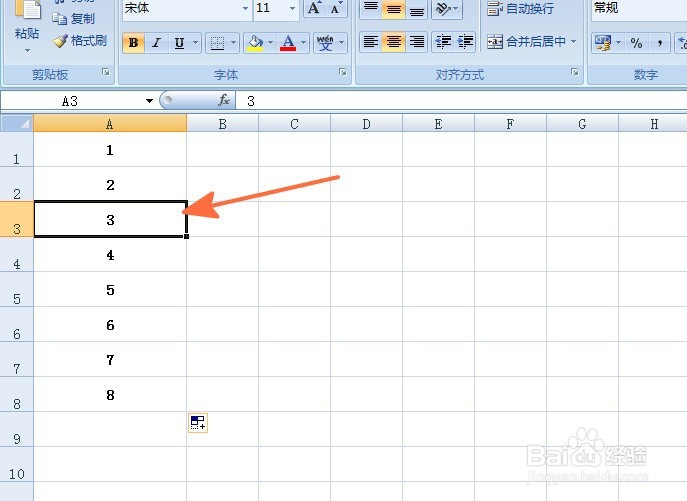
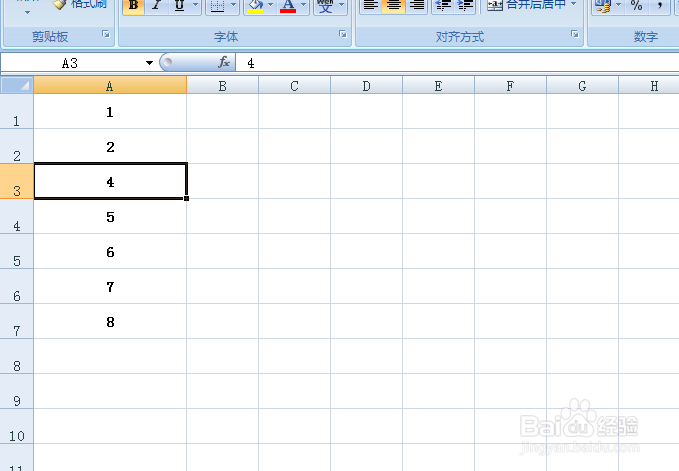
2、点击选中A1单元格,在单元格中输入运算符号=,然后点击【FX】按钮。
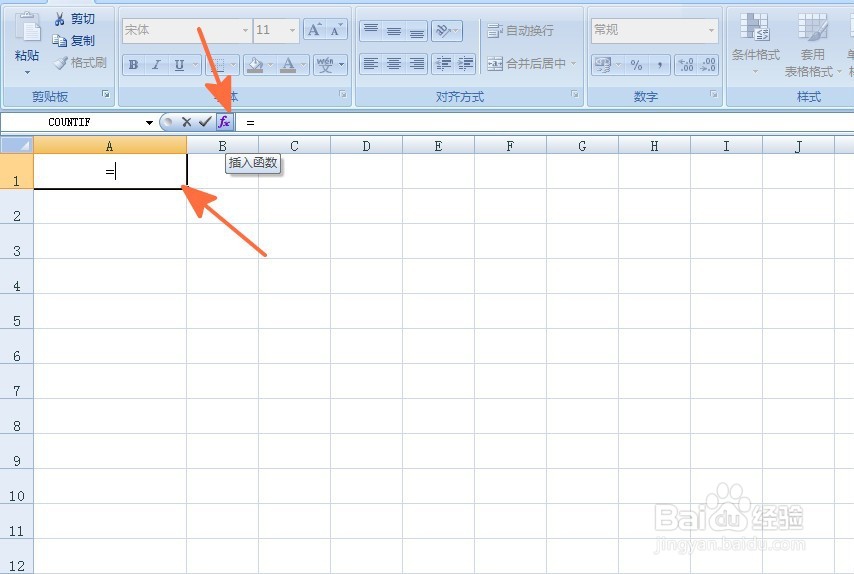
3、如下图,通过上一步骤,系统弹出了【插入函数】对话框:在[选择函数]选项下的对话框中选择[ROW]函数,设置后点击【确定】按钮,进入下一步。
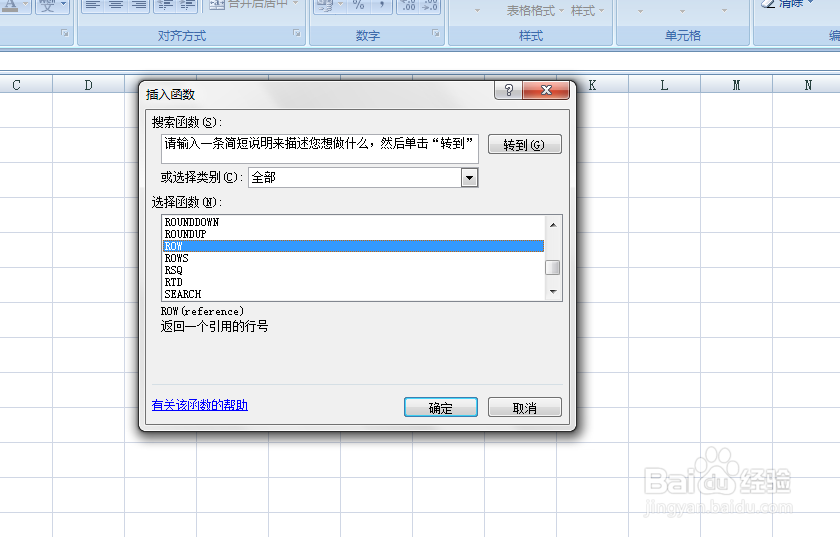
4、通过上一步骤,系统弹出了【函数参数】对话框,在对话框中直接输入A1单元格,设置后点击【确定】按钮,关闭对话框。

5、返回到工作表中,在A1单元格中显示数字1,选中该单元格,点击鼠标左键复制公式到合适的位置,则连续的顺序号即输入完成,如下图所示:
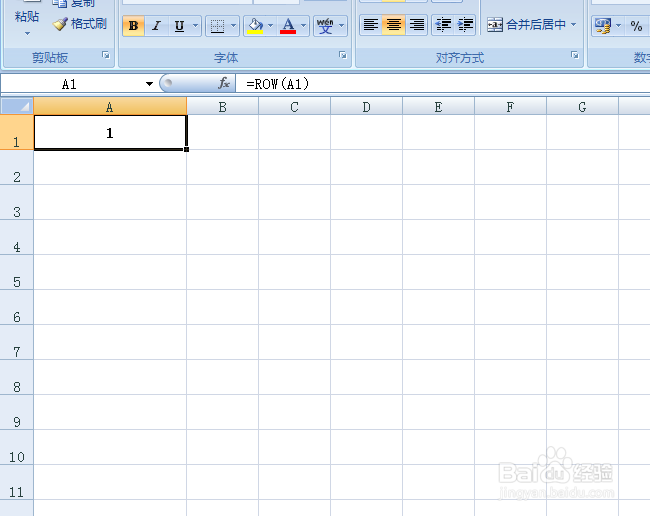
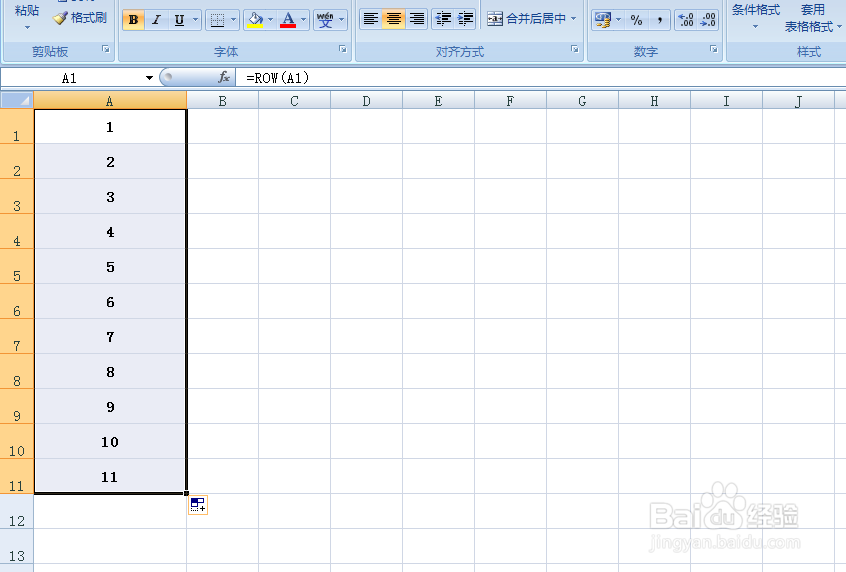
6、用户选中数值3所在单元格A3,点击鼠标右键,在弹出的选项中选择【删除】选项,将该单侍厚治越元格删除。则系统自动调整顺序号,将数值3补充到顺序列中,而新的序列重新生成,如下图所示:

